Ce wikiHow vous apprend à exporter, ajouter, éditer, supprimer et regrouper vos contacts Gmail. Vous aurez besoin d'un ordinateur pour cela car il n'est pas possible d'accéder à votre liste de contacts sur l'application mobile Gmail.
Méthode One of Six:
Exporter des contacts
-
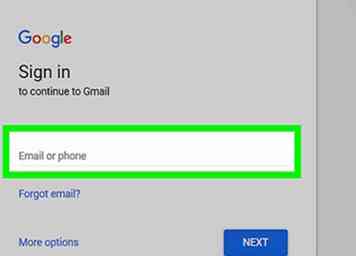 1 Ouvrez Gmail. Allez sur https://www.gmail.com/. Cela ouvrira votre boîte de réception Gmail si vous êtes déjà connecté.
1 Ouvrez Gmail. Allez sur https://www.gmail.com/. Cela ouvrira votre boîte de réception Gmail si vous êtes déjà connecté. - Si vous n'êtes pas déjà connecté, vous devez entrer l'adresse e-mail et le mot de passe du compte pour continuer.
-
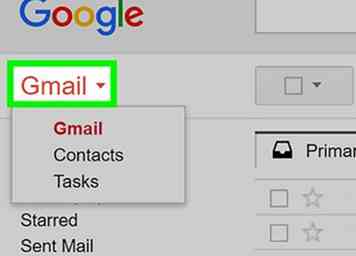 2 Cliquez sur Gmail ▼. C'est un en-tête dans la partie supérieure gauche de la page. Un menu déroulant apparaîtra.
2 Cliquez sur Gmail ▼. C'est un en-tête dans la partie supérieure gauche de la page. Un menu déroulant apparaîtra. -
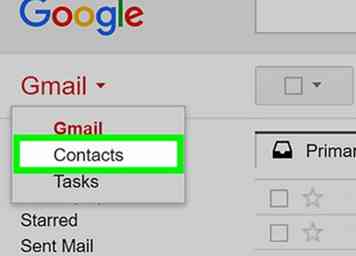 3 Cliquez sur Contacts. Cette option est dans le menu déroulant. Cela ouvre votre page de contacts.
3 Cliquez sur Contacts. Cette option est dans le menu déroulant. Cela ouvre votre page de contacts. -
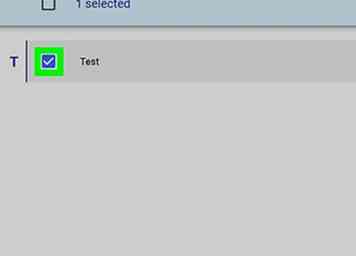 4 Sélectionnez les contacts à exporter. Cochez la case située à gauche de chaque contact que vous souhaitez exporter.
4 Sélectionnez les contacts à exporter. Cochez la case située à gauche de chaque contact que vous souhaitez exporter. - Vous pouvez également simplement cliquer sur la case à cocher "Sélectionner tout" dans la partie supérieure gauche de la page (juste à droite de l'en-tête "Contacts").
- Si vous souhaitez exporter chaque contact dans l'historique de vos messages, ignorez cette étape.
-
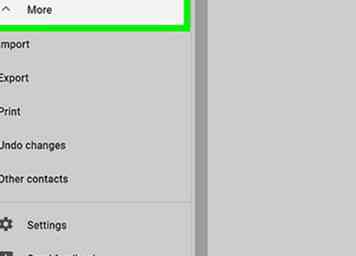 5 Cliquez sur Plus ▼. Vous verrez cette option en haut de la page. En cliquant dessus, un menu déroulant s'affiche.
5 Cliquez sur Plus ▼. Vous verrez cette option en haut de la page. En cliquant dessus, un menu déroulant s'affiche. -
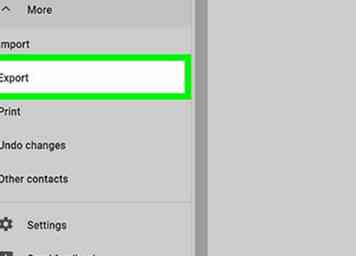 6 Cliquez sur Exportation… . C'est dans le Plus menu déroulant. Une fenêtre pop-up apparaîtra.
6 Cliquez sur Exportation… . C'est dans le Plus menu déroulant. Une fenêtre pop-up apparaîtra. -
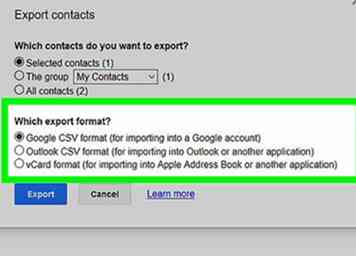 7 Cochez la case "Google CSV format". C'est près du bas de la fenêtre. Cela garantira que vous pourrez importer le fichier de contacts dans un autre compte Gmail ultérieurement.
7 Cochez la case "Google CSV format". C'est près du bas de la fenêtre. Cela garantira que vous pourrez importer le fichier de contacts dans un autre compte Gmail ultérieurement. - Si vous souhaitez exporter chaque contact dans l'historique de vos messages, cochez également l'option "Tous les contacts" en haut de cette fenêtre.
- Si vous souhaitez exporter vos contacts vers un autre service de messagerie, cochez l'option "format vCard" pour Apple Mail ou l'option "Format CSV Outlook" pour tout autre service de messagerie.
-
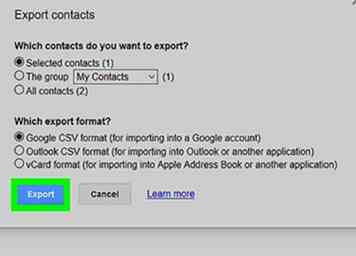 8 Cliquez sur Exportation. Ce bouton bleu est en bas de la fenêtre. Votre fichier de contacts sera enregistré sur votre ordinateur; vous pouvez généralement le trouver dans le Téléchargements dossier par défaut.
8 Cliquez sur Exportation. Ce bouton bleu est en bas de la fenêtre. Votre fichier de contacts sera enregistré sur votre ordinateur; vous pouvez généralement le trouver dans le Téléchargements dossier par défaut.
Méthode deux sur six:
Importer des contacts
-
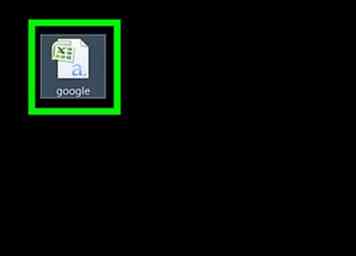 1 Assurez-vous d'avoir un fichier de contact. Vous pouvez exporter un fichier de contact depuis un autre compte Gmail ou en exporter un depuis Outlook, iCloud Mail ou Yahoo, à condition que le fichier soit au format Google CSV.
1 Assurez-vous d'avoir un fichier de contact. Vous pouvez exporter un fichier de contact depuis un autre compte Gmail ou en exporter un depuis Outlook, iCloud Mail ou Yahoo, à condition que le fichier soit au format Google CSV. -
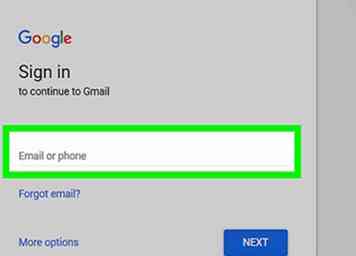 2 Ouvrez votre boîte de réception Gmail. Allez à https://www.gmail.com/ pour le faire.
2 Ouvrez votre boîte de réception Gmail. Allez à https://www.gmail.com/ pour le faire. - Si vous n'êtes pas encore connecté, vous devez entrer l'adresse e-mail et le mot de passe du compte pour continuer.
-
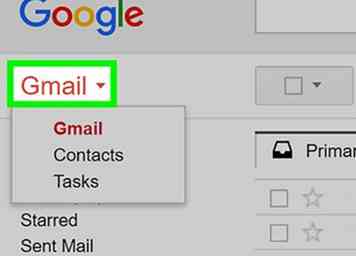 3 Cliquez sur Gmail ▼. Cette option est située dans la partie supérieure gauche de la page. Un menu déroulant apparaîtra.
3 Cliquez sur Gmail ▼. Cette option est située dans la partie supérieure gauche de la page. Un menu déroulant apparaîtra. -
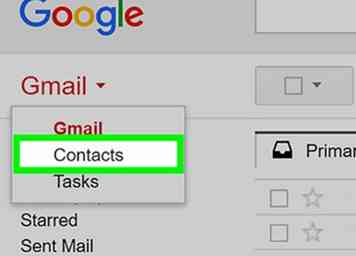 4 Cliquez sur Contacts. C'est dans le Gmail menu déroulant. Cela ouvre la page Contacts.
4 Cliquez sur Contacts. C'est dans le Gmail menu déroulant. Cela ouvre la page Contacts. -
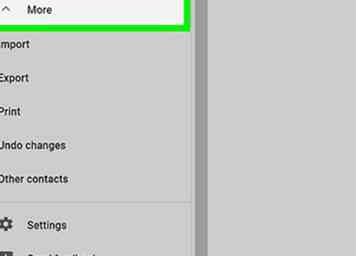 5 Cliquez sur Plus ▼. C'est en haut de la page Contacts. En cliquant dessus, un menu déroulant s'affiche.
5 Cliquez sur Plus ▼. C'est en haut de la page Contacts. En cliquant dessus, un menu déroulant s'affiche. -
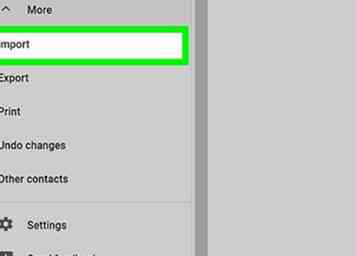 6 Cliquez sur Importer… . Vous trouverez cela dans le menu déroulant. Une nouvelle fenêtre s'ouvrira.
6 Cliquez sur Importer… . Vous trouverez cela dans le menu déroulant. Une nouvelle fenêtre s'ouvrira. -
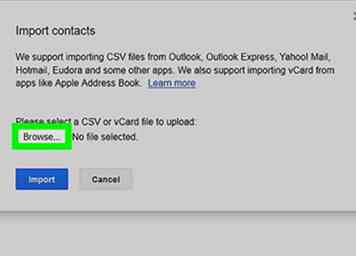 7 Cliquez sur Choisir le fichier. C'est dans la fenêtre pop-up. Cela ouvre une fenêtre Explorateur de fichiers (Windows) ou Finder (Mac) dans laquelle vous pouvez localiser votre fichier CSV.
7 Cliquez sur Choisir le fichier. C'est dans la fenêtre pop-up. Cela ouvre une fenêtre Explorateur de fichiers (Windows) ou Finder (Mac) dans laquelle vous pouvez localiser votre fichier CSV. -
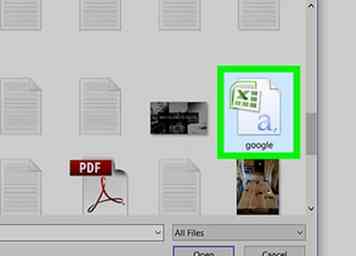 8 Sélectionnez le fichier Google CSV. Cliquez sur le fichier de contacts Google. Vous devez d'abord cliquer sur un emplacement de fichier (par exemple, Téléchargements) sur le côté gauche de la fenêtre.
8 Sélectionnez le fichier Google CSV. Cliquez sur le fichier de contacts Google. Vous devez d'abord cliquer sur un emplacement de fichier (par exemple, Téléchargements) sur le côté gauche de la fenêtre. -
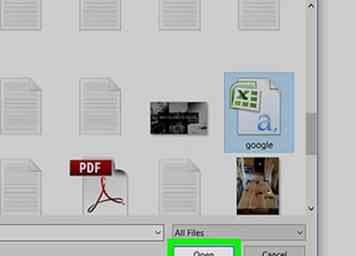 9 Cliquez sur Ouvrir. C'est dans le coin inférieur droit de la fenêtre.
9 Cliquez sur Ouvrir. C'est dans le coin inférieur droit de la fenêtre. -
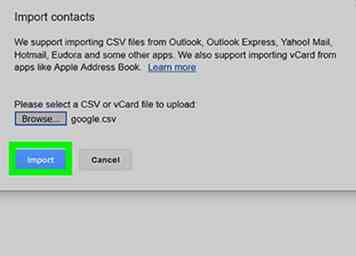 10 Cliquez sur Importer. Ce bouton bleu se trouve en bas de la fenêtre contextuelle. Cela ajoutera le contenu du fichier de contacts Google à la page Contacts de votre compte Gmail.
10 Cliquez sur Importer. Ce bouton bleu se trouve en bas de la fenêtre contextuelle. Cela ajoutera le contenu du fichier de contacts Google à la page Contacts de votre compte Gmail.
Méthode trois sur six:
Ajouter un contact unique
-
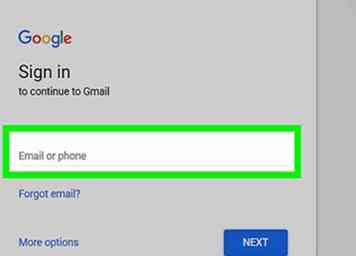 1 Ouvrez Gmail. Allez sur https://www.gmail.com/. Cela ouvrira votre boîte de réception Gmail si vous êtes déjà connecté.
1 Ouvrez Gmail. Allez sur https://www.gmail.com/. Cela ouvrira votre boîte de réception Gmail si vous êtes déjà connecté. - Si vous n'êtes pas déjà connecté, vous devez entrer l'adresse e-mail et le mot de passe du compte pour continuer.
-
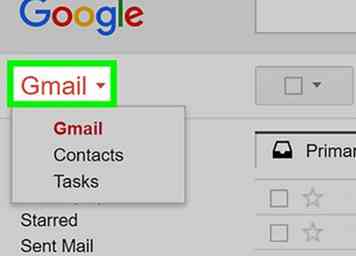 2 Cliquez sur Gmail ▼. C'est dans le coin supérieur gauche de la page. Un menu déroulant apparaîtra.
2 Cliquez sur Gmail ▼. C'est dans le coin supérieur gauche de la page. Un menu déroulant apparaîtra. -
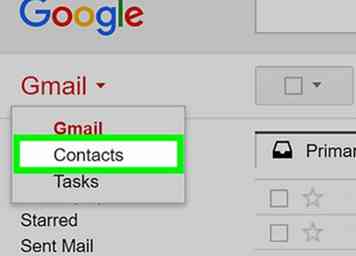 3 Cliquez sur Contacts. Cette option est dans le menu déroulant. La page Contacts s'ouvre.
3 Cliquez sur Contacts. Cette option est dans le menu déroulant. La page Contacts s'ouvre. -
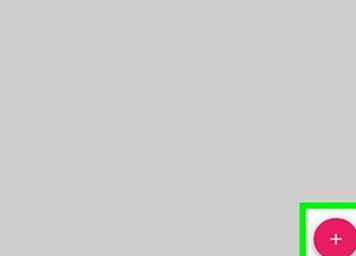 4 Cliquez sur NOUVEAU CONTACT. C'est dans le coin supérieur gauche de la page. Un nouveau formulaire de contact s'ouvrira.
4 Cliquez sur NOUVEAU CONTACT. C'est dans le coin supérieur gauche de la page. Un nouveau formulaire de contact s'ouvrira. -
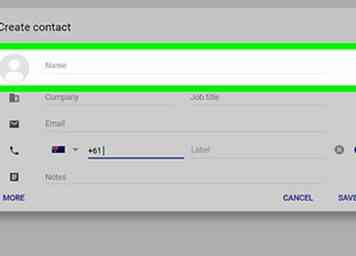 5 Entrez un nom de contact. Tapez un nom pour votre contact, puis appuyez sur la touche ↵ Entrer clé.
5 Entrez un nom de contact. Tapez un nom pour votre contact, puis appuyez sur la touche ↵ Entrer clé. -
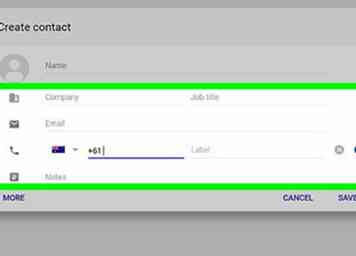 6 Ajouter des détails de contact Remplissez autant de champs que vous le souhaitez:
6 Ajouter des détails de contact Remplissez autant de champs que vous le souhaitez: - Email - l'adresse email de votre contact.
- Téléphone - Le numéro de téléphone de votre contact.
- Adresse - Adresse de domicile / travail de votre contact.
- Anniversaire - L'anniversaire de votre contact.
- URL - Le site de votre contact.
- Ajouter ▼ - Cliquez sur ce bouton pour ajouter un champ dans une liste de paramètres prédéfinis (par exemple, Remarques).
-
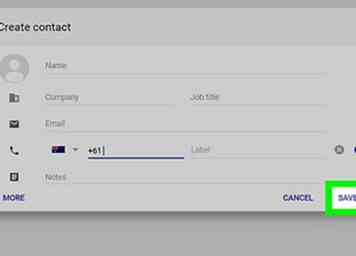 7 Cliquez sur Sauvegarder maintenant. C'est dans le coin supérieur droit de la page. Cela enregistrera les détails de votre contact et les ajoutera à votre liste de contacts.
7 Cliquez sur Sauvegarder maintenant. C'est dans le coin supérieur droit de la page. Cela enregistrera les détails de votre contact et les ajoutera à votre liste de contacts. - Si la Sauvegarder maintenant bouton dit Enregistré et est grisé, les détails de votre contact ont été enregistrés automatiquement.
Méthode quatre sur six:
Modification d'un contact
-
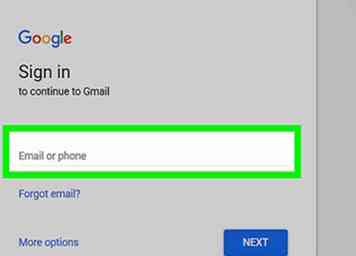 1 Ouvrez Gmail. Allez sur https://www.gmail.com/. Cela ouvrira votre boîte de réception Gmail si vous êtes déjà connecté.
1 Ouvrez Gmail. Allez sur https://www.gmail.com/. Cela ouvrira votre boîte de réception Gmail si vous êtes déjà connecté. - Si vous n'êtes pas déjà connecté, vous devez entrer l'adresse e-mail et le mot de passe du compte pour continuer.
-
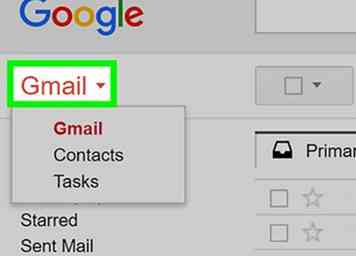 2 Cliquez sur Gmail ▼. C'est dans le coin supérieur gauche de la page. Un menu déroulant apparaîtra.
2 Cliquez sur Gmail ▼. C'est dans le coin supérieur gauche de la page. Un menu déroulant apparaîtra. -
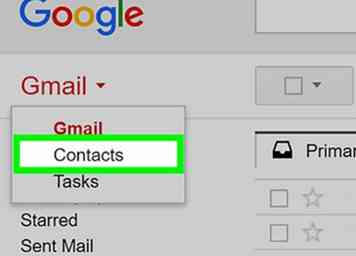 3 Cliquez sur Contacts. Ceci est dans le Gmail menu déroulant. En cliquant dessus, vous accédez à la page Contacts.
3 Cliquez sur Contacts. Ceci est dans le Gmail menu déroulant. En cliquant dessus, vous accédez à la page Contacts. -
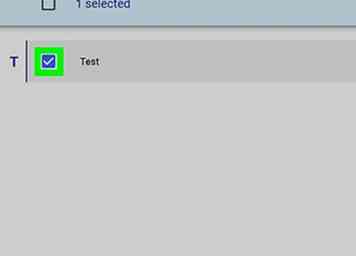 4 Sélectionnez un contact. Cliquez sur le nom d'un contact dont vous souhaitez modifier les informations.
4 Sélectionnez un contact. Cliquez sur le nom d'un contact dont vous souhaitez modifier les informations. -
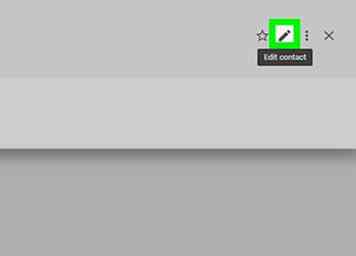 5 Entrez les détails manquants de votre contact. Remplissez tout champ vide ou cliquez sur le bouton Ajouter bouton et sélectionnez un nouveau champ à ajouter.
5 Entrez les détails manquants de votre contact. Remplissez tout champ vide ou cliquez sur le bouton Ajouter bouton et sélectionnez un nouveau champ à ajouter. - Vous pouvez également cliquer sur l'image de profil du contact pour ajouter une nouvelle image si vous le souhaitez.
-
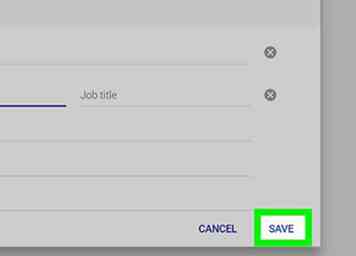 6 Cliquez sur Sauvegarder maintenant. C'est dans le coin supérieur droit de la page.Cela enregistre vos modifications.
6 Cliquez sur Sauvegarder maintenant. C'est dans le coin supérieur droit de la page.Cela enregistre vos modifications. - Si la Sauvegarder maintenant bouton dit Enregistré et est grisé, les détails de votre contact ont été enregistrés automatiquement.
Méthode cinq sur six:
Supprimer des contacts
-
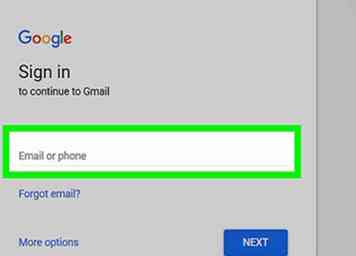 1 Ouvrez Gmail. Allez sur https://www.gmail.com/. Cela ouvrira votre boîte de réception Gmail si vous êtes déjà connecté.
1 Ouvrez Gmail. Allez sur https://www.gmail.com/. Cela ouvrira votre boîte de réception Gmail si vous êtes déjà connecté. - Si vous n'êtes pas déjà connecté, vous devez entrer l'adresse e-mail et le mot de passe du compte pour continuer.
-
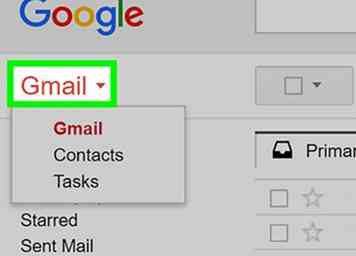 2 Cliquez sur Gmail ▼. Cette option est située dans la partie supérieure gauche de la page. Un menu déroulant apparaîtra.
2 Cliquez sur Gmail ▼. Cette option est située dans la partie supérieure gauche de la page. Un menu déroulant apparaîtra. -
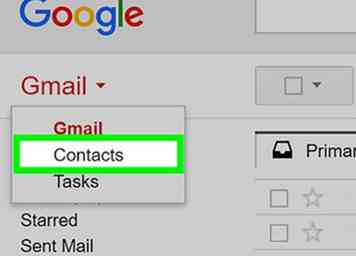 3 Cliquez sur Contacts. C'est dans le Gmail menu déroulant. Cela ouvre la page Contacts.
3 Cliquez sur Contacts. C'est dans le Gmail menu déroulant. Cela ouvre la page Contacts. -
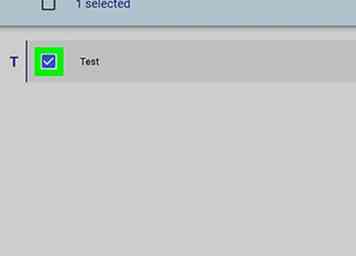 4 Sélectionnez les contacts à supprimer. Cochez la case située à gauche de chaque contact à supprimer ou cochez la case "Sélectionner tout" dans la partie supérieure gauche de la page pour tous les sélectionner.
4 Sélectionnez les contacts à supprimer. Cochez la case située à gauche de chaque contact à supprimer ou cochez la case "Sélectionner tout" dans la partie supérieure gauche de la page pour tous les sélectionner. -
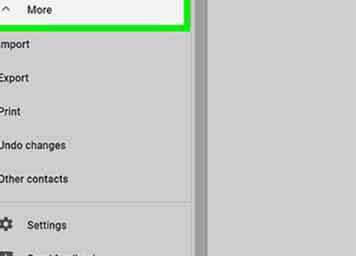 5 Cliquez sur Plus ▼. C'est en haut de la page. Cela vous amène à un menu déroulant.
5 Cliquez sur Plus ▼. C'est en haut de la page. Cela vous amène à un menu déroulant. -
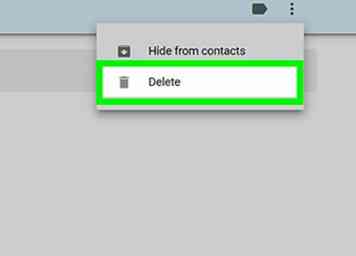 6 Cliquez sur Supprimer des contacts. C'est près du sommet de la Plus menu déroulant. Cela supprimera immédiatement les contacts de la liste de contacts de votre compte Gmail.
6 Cliquez sur Supprimer des contacts. C'est près du sommet de la Plus menu déroulant. Cela supprimera immédiatement les contacts de la liste de contacts de votre compte Gmail. - Cette option sera Effacer le contact si vous n'avez sélectionné qu'une seule personne
- Une notification apparaît en haut de la page lorsque les contacts ont été supprimés. Si vous avez accidentellement supprimé quelqu'un, vous pouvez cliquer sur ANNULER ici pour restaurer les contacts supprimés.
Méthode six sur six:
Créer un groupe
-
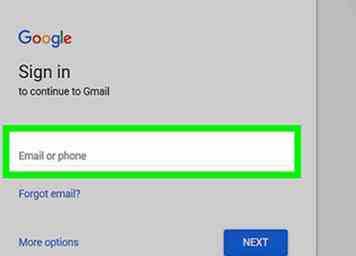 1 Ouvrez Gmail. Allez sur https://www.gmail.com/. Cela ouvrira votre boîte de réception Gmail si vous êtes déjà connecté.
1 Ouvrez Gmail. Allez sur https://www.gmail.com/. Cela ouvrira votre boîte de réception Gmail si vous êtes déjà connecté. - Si vous n'êtes pas déjà connecté, vous devez entrer l'adresse e-mail et le mot de passe du compte pour continuer.
-
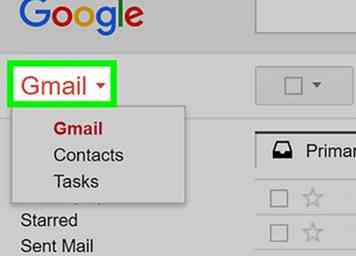 2 Cliquez sur Gmail ▼. Vous le trouverez dans le coin supérieur gauche de la page. En cliquant dessus, un menu déroulant s'affiche.
2 Cliquez sur Gmail ▼. Vous le trouverez dans le coin supérieur gauche de la page. En cliquant dessus, un menu déroulant s'affiche. -
 3 Cliquez sur Contacts. C'est dans le Gmail menu déroulant. Cela ouvre la page Contacts.
3 Cliquez sur Contacts. C'est dans le Gmail menu déroulant. Cela ouvre la page Contacts. -
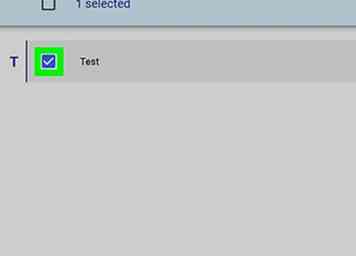 4 Sélectionnez les contacts pour votre groupe. Cliquez sur la case à cocher située à gauche du nom de chaque contact que vous souhaitez ajouter à votre groupe.
4 Sélectionnez les contacts pour votre groupe. Cliquez sur la case à cocher située à gauche du nom de chaque contact que vous souhaitez ajouter à votre groupe. -
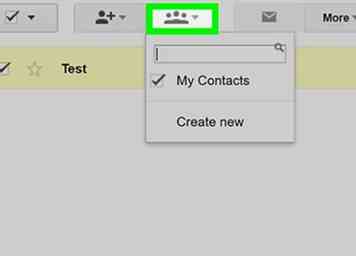 5 Cliquez sur l'icône "Groupes". Ce bouton est en haut de la page et ressemble à un groupe de trois silhouettes en forme de personne. Un menu déroulant apparaîtra.
5 Cliquez sur l'icône "Groupes". Ce bouton est en haut de la page et ressemble à un groupe de trois silhouettes en forme de personne. Un menu déroulant apparaîtra. -
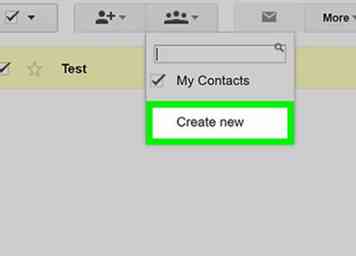 6 Cliquez sur Créer un nouveau. C'est au bas du menu déroulant. Une fenêtre s'ouvrira.
6 Cliquez sur Créer un nouveau. C'est au bas du menu déroulant. Une fenêtre s'ouvrira. - Vous pouvez également cliquer sur le nom d'un groupe existant pour ajouter immédiatement les contacts sélectionnés à ce groupe.
-
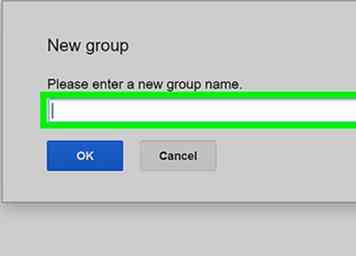 7 Entrez un nom de groupe. Tapez le nom que vous souhaitez utiliser pour votre groupe.
7 Entrez un nom de groupe. Tapez le nom que vous souhaitez utiliser pour votre groupe. -
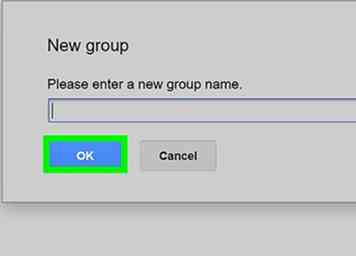 8 Cliquez sur D'accord. C'est un bouton bleu en bas de la fenêtre. Cela crée à la fois votre groupe et y ajoute vos contacts.
8 Cliquez sur D'accord. C'est un bouton bleu en bas de la fenêtre. Cela crée à la fois votre groupe et y ajoute vos contacts.
Facebook
Twitter
Google+
 Minotauromaquia
Minotauromaquia
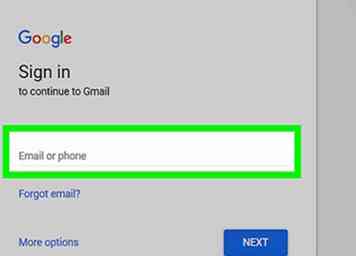 1 Ouvrez Gmail. Allez sur https://www.gmail.com/. Cela ouvrira votre boîte de réception Gmail si vous êtes déjà connecté.
1 Ouvrez Gmail. Allez sur https://www.gmail.com/. Cela ouvrira votre boîte de réception Gmail si vous êtes déjà connecté. 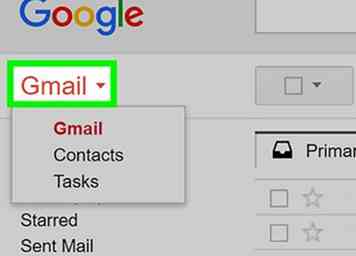 2 Cliquez sur
2 Cliquez sur 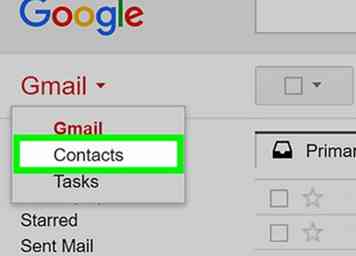 3 Cliquez sur
3 Cliquez sur 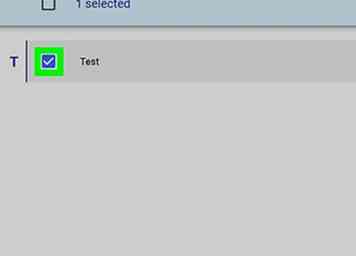 4 Sélectionnez les contacts à exporter. Cochez la case située à gauche de chaque contact que vous souhaitez exporter.
4 Sélectionnez les contacts à exporter. Cochez la case située à gauche de chaque contact que vous souhaitez exporter. 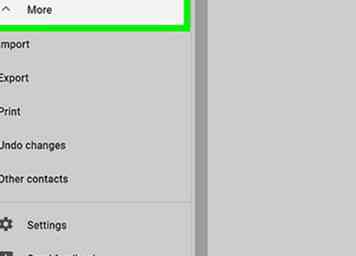 5 Cliquez sur
5 Cliquez sur 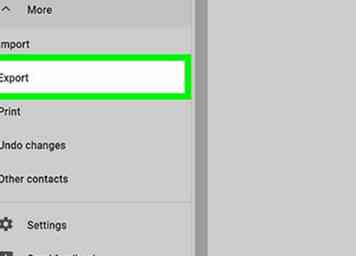 6 Cliquez sur
6 Cliquez sur 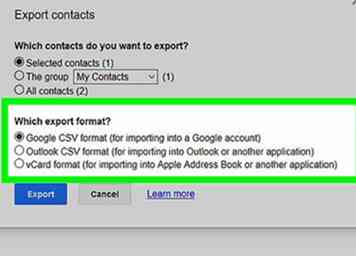 7 Cochez la case "Google CSV format". C'est près du bas de la fenêtre. Cela garantira que vous pourrez importer le fichier de contacts dans un autre compte Gmail ultérieurement.
7 Cochez la case "Google CSV format". C'est près du bas de la fenêtre. Cela garantira que vous pourrez importer le fichier de contacts dans un autre compte Gmail ultérieurement. 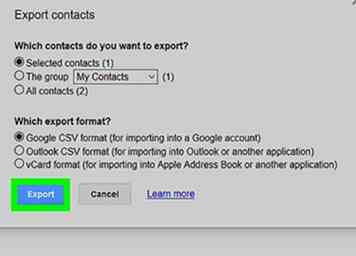 8 Cliquez sur
8 Cliquez sur 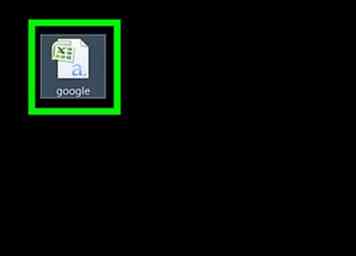 1 Assurez-vous d'avoir un fichier de contact. Vous pouvez exporter un fichier de contact depuis un autre compte Gmail ou en exporter un depuis Outlook, iCloud Mail ou Yahoo, à condition que le fichier soit au format Google CSV.
1 Assurez-vous d'avoir un fichier de contact. Vous pouvez exporter un fichier de contact depuis un autre compte Gmail ou en exporter un depuis Outlook, iCloud Mail ou Yahoo, à condition que le fichier soit au format Google CSV. 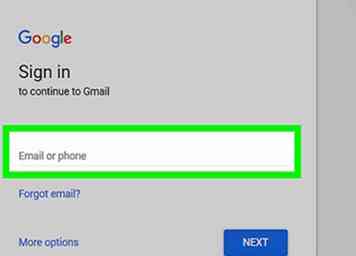 2 Ouvrez votre boîte de réception Gmail. Allez à https://www.gmail.com/ pour le faire.
2 Ouvrez votre boîte de réception Gmail. Allez à https://www.gmail.com/ pour le faire. 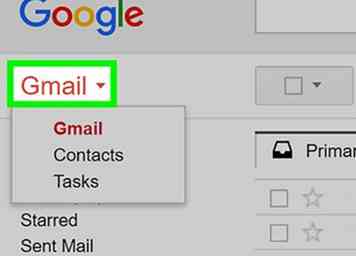 3 Cliquez sur
3 Cliquez sur 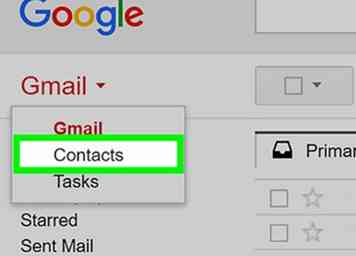 4 Cliquez sur
4 Cliquez sur 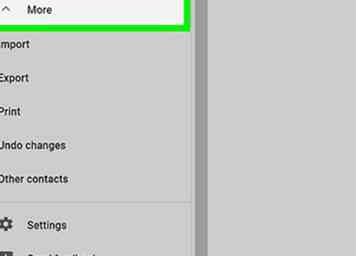 5 Cliquez sur
5 Cliquez sur 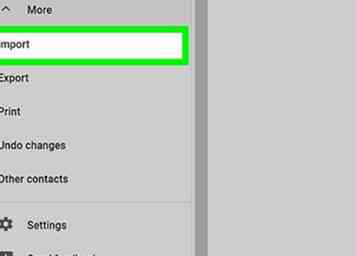 6 Cliquez sur
6 Cliquez sur 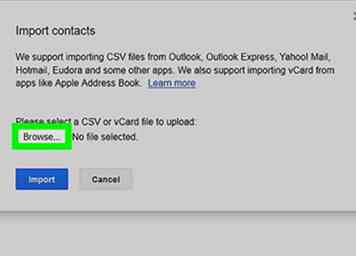 7 Cliquez sur
7 Cliquez sur 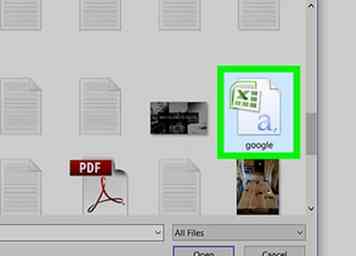 8 Sélectionnez le fichier Google CSV. Cliquez sur le fichier de contacts Google. Vous devez d'abord cliquer sur un emplacement de fichier (par exemple, Téléchargements) sur le côté gauche de la fenêtre.
8 Sélectionnez le fichier Google CSV. Cliquez sur le fichier de contacts Google. Vous devez d'abord cliquer sur un emplacement de fichier (par exemple, Téléchargements) sur le côté gauche de la fenêtre. 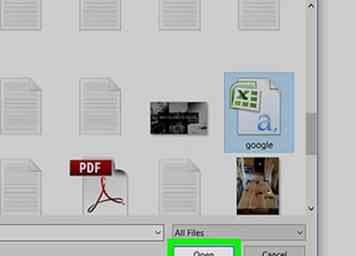 9 Cliquez sur
9 Cliquez sur 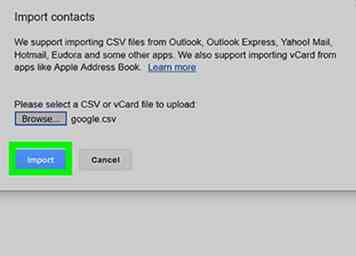 10 Cliquez sur
10 Cliquez sur 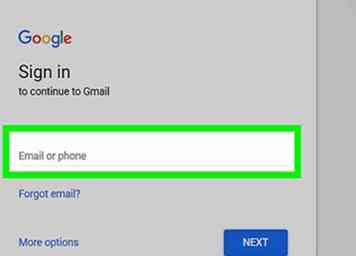 1 Ouvrez Gmail. Allez sur https://www.gmail.com/. Cela ouvrira votre boîte de réception Gmail si vous êtes déjà connecté.
1 Ouvrez Gmail. Allez sur https://www.gmail.com/. Cela ouvrira votre boîte de réception Gmail si vous êtes déjà connecté. 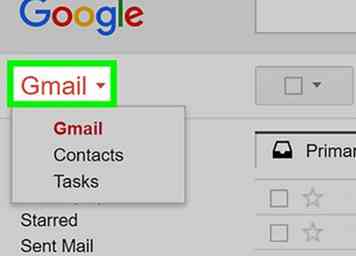 2 Cliquez sur
2 Cliquez sur 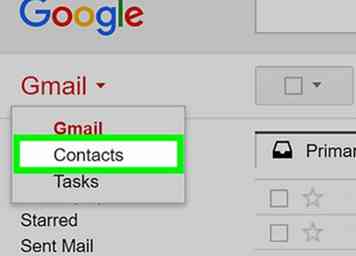 3 Cliquez sur
3 Cliquez sur 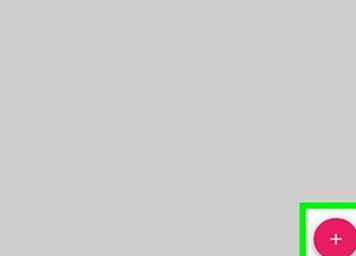 4 Cliquez sur
4 Cliquez sur 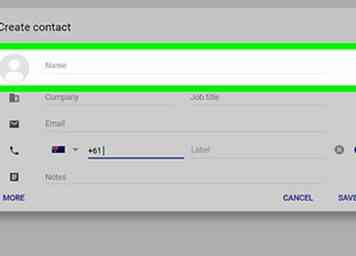 5 Entrez un nom de contact. Tapez un nom pour votre contact, puis appuyez sur la touche
5 Entrez un nom de contact. Tapez un nom pour votre contact, puis appuyez sur la touche 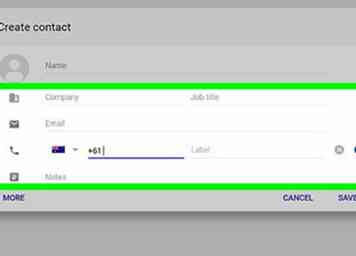 6 Ajouter des détails de contact Remplissez autant de champs que vous le souhaitez:
6 Ajouter des détails de contact Remplissez autant de champs que vous le souhaitez: 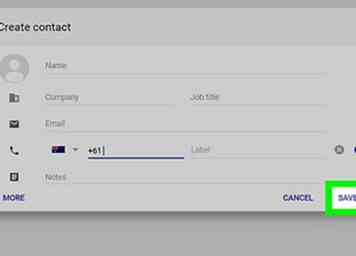 7 Cliquez sur
7 Cliquez sur 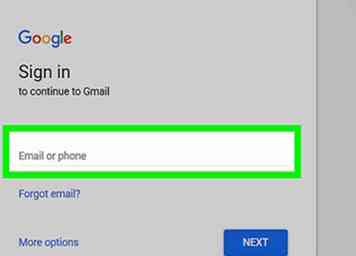 1 Ouvrez Gmail. Allez sur https://www.gmail.com/. Cela ouvrira votre boîte de réception Gmail si vous êtes déjà connecté.
1 Ouvrez Gmail. Allez sur https://www.gmail.com/. Cela ouvrira votre boîte de réception Gmail si vous êtes déjà connecté. 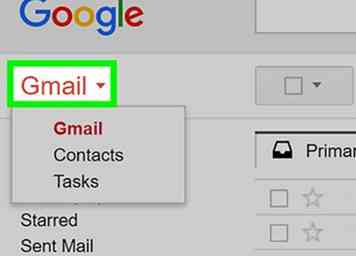 2 Cliquez sur
2 Cliquez sur 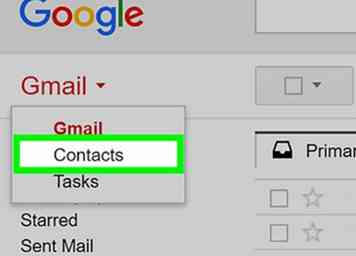 3 Cliquez sur
3 Cliquez sur 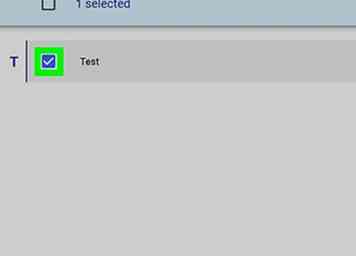 4 Sélectionnez un contact. Cliquez sur le nom d'un contact dont vous souhaitez modifier les informations.
4 Sélectionnez un contact. Cliquez sur le nom d'un contact dont vous souhaitez modifier les informations. 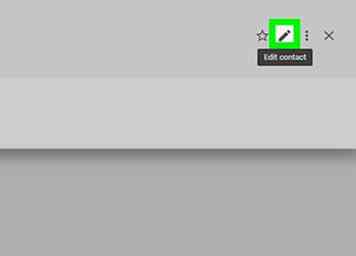 5 Entrez les détails manquants de votre contact. Remplissez tout champ vide ou cliquez sur le bouton Ajouter bouton et sélectionnez un nouveau champ à ajouter.
5 Entrez les détails manquants de votre contact. Remplissez tout champ vide ou cliquez sur le bouton Ajouter bouton et sélectionnez un nouveau champ à ajouter. 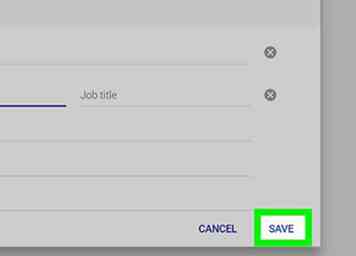 6 Cliquez sur
6 Cliquez sur 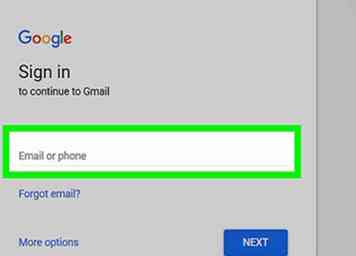 1 Ouvrez Gmail. Allez sur https://www.gmail.com/. Cela ouvrira votre boîte de réception Gmail si vous êtes déjà connecté.
1 Ouvrez Gmail. Allez sur https://www.gmail.com/. Cela ouvrira votre boîte de réception Gmail si vous êtes déjà connecté. 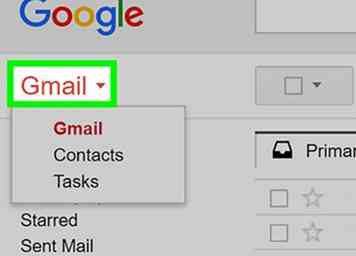 2 Cliquez sur
2 Cliquez sur 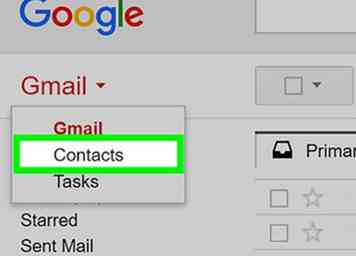 3 Cliquez sur
3 Cliquez sur 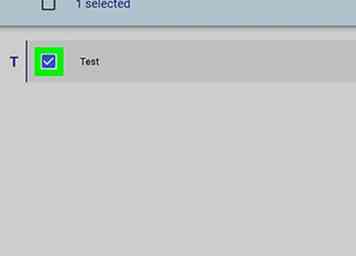 4 Sélectionnez les contacts à supprimer. Cochez la case située à gauche de chaque contact à supprimer ou cochez la case "Sélectionner tout" dans la partie supérieure gauche de la page pour tous les sélectionner.
4 Sélectionnez les contacts à supprimer. Cochez la case située à gauche de chaque contact à supprimer ou cochez la case "Sélectionner tout" dans la partie supérieure gauche de la page pour tous les sélectionner. 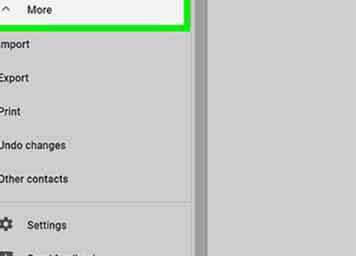 5 Cliquez sur
5 Cliquez sur 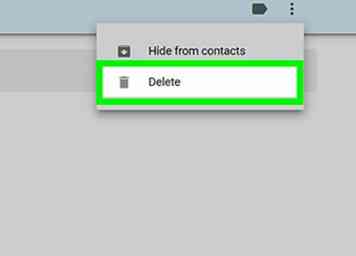 6 Cliquez sur
6 Cliquez sur 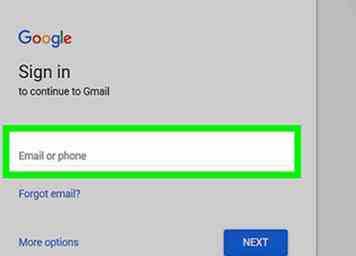 1 Ouvrez Gmail. Allez sur https://www.gmail.com/. Cela ouvrira votre boîte de réception Gmail si vous êtes déjà connecté.
1 Ouvrez Gmail. Allez sur https://www.gmail.com/. Cela ouvrira votre boîte de réception Gmail si vous êtes déjà connecté. 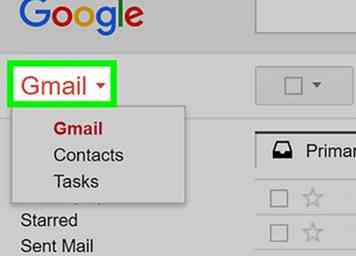 2 Cliquez sur
2 Cliquez sur  3 Cliquez sur
3 Cliquez sur 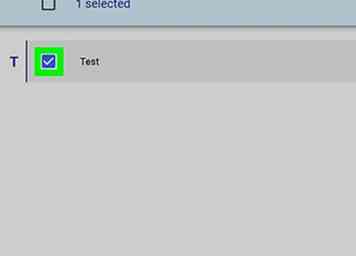 4 Sélectionnez les contacts pour votre groupe. Cliquez sur la case à cocher située à gauche du nom de chaque contact que vous souhaitez ajouter à votre groupe.
4 Sélectionnez les contacts pour votre groupe. Cliquez sur la case à cocher située à gauche du nom de chaque contact que vous souhaitez ajouter à votre groupe. 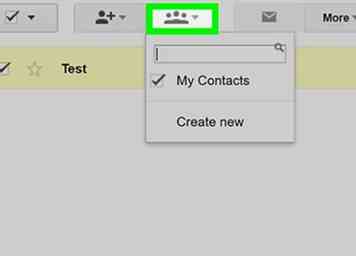 5 Cliquez sur l'icône "Groupes". Ce bouton est en haut de la page et ressemble à un groupe de trois silhouettes en forme de personne. Un menu déroulant apparaîtra.
5 Cliquez sur l'icône "Groupes". Ce bouton est en haut de la page et ressemble à un groupe de trois silhouettes en forme de personne. Un menu déroulant apparaîtra. 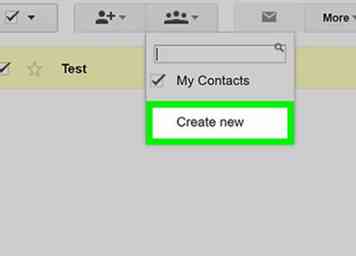 6 Cliquez sur
6 Cliquez sur 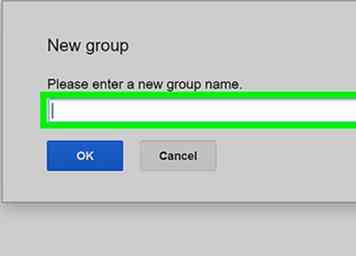 7 Entrez un nom de groupe. Tapez le nom que vous souhaitez utiliser pour votre groupe.
7 Entrez un nom de groupe. Tapez le nom que vous souhaitez utiliser pour votre groupe. 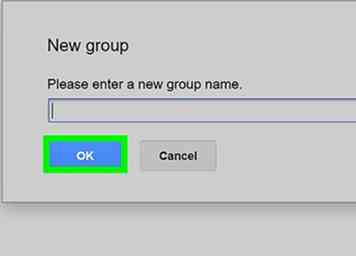 8 Cliquez sur
8 Cliquez sur